win11 锁屏时间 Windows 11如何设置屏保时间
更新时间:2023-09-13 14:33:17作者:xiaoliu
win11 锁屏时间,Windows 11作为微软最新发布的操作系统,带来了许多令人激动的新功能和改进,其中之一就是锁屏时间和屏保时间的设置。在日常使用电脑的过程中,设置合理的锁屏时间和屏保时间不仅能够节省电力,延长硬件寿命,还能保护用户的隐私和数据安全。Windows 11如何设置屏保时间呢?让我们一起来了解一下。
步骤如下:
1.点击开始菜单
任务栏上的四宫图标。
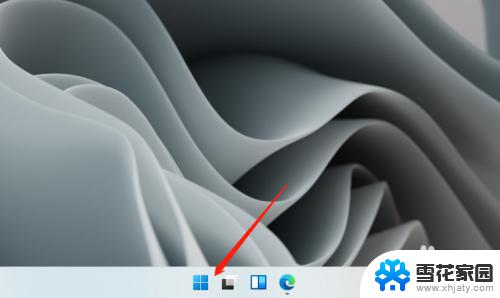
2.打开设置
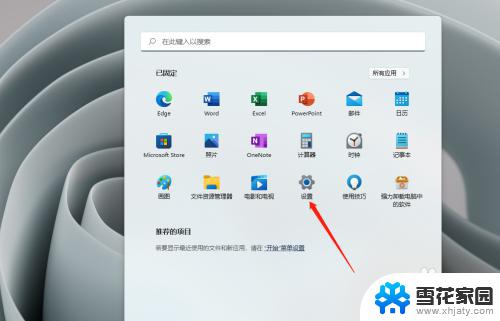
3.进入个性化
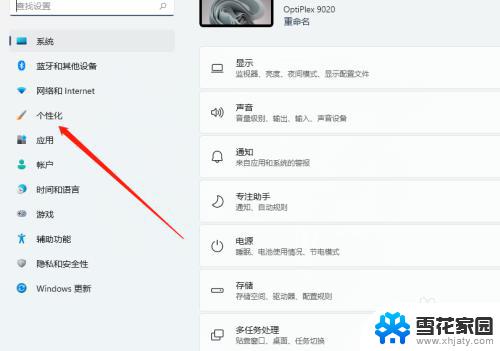
4.进入锁屏界面
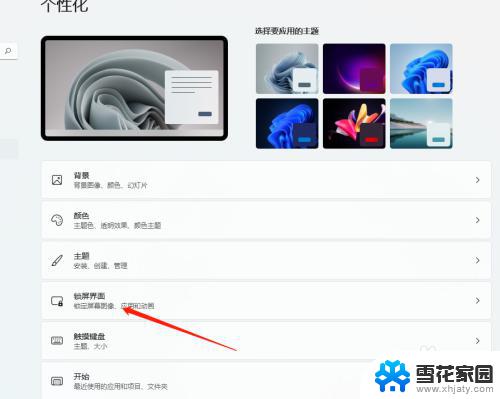
5.进入屏幕保护程序
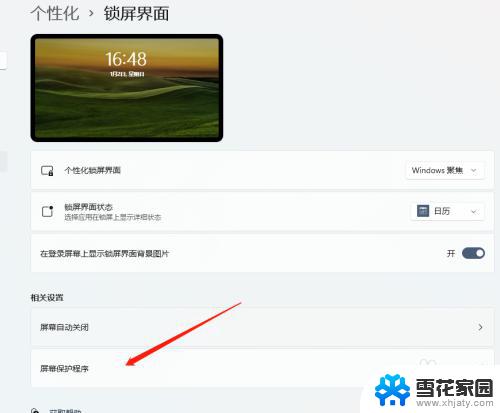
6.修改启用屏保时间
修改“等待”时间后,应用即可。
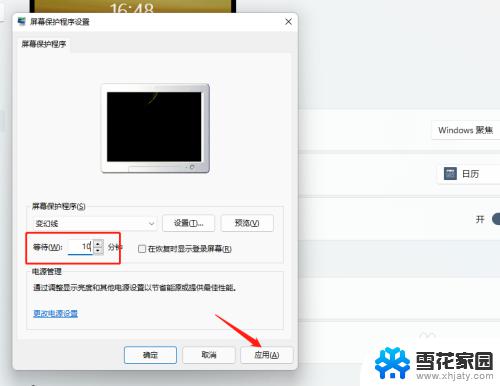
以上就是关于Win11锁屏时间的全部内容,如果您遇到相同的情况,可以按照小编的方法进行解决。
win11 锁屏时间 Windows 11如何设置屏保时间相关教程
-
 win11设置时间格式 Windows11如何更改日期和时间的设置
win11设置时间格式 Windows11如何更改日期和时间的设置2023-09-14
-
 win11时间格式设置 Windows11怎样更改日期和时间格式
win11时间格式设置 Windows11怎样更改日期和时间格式2023-11-07
-
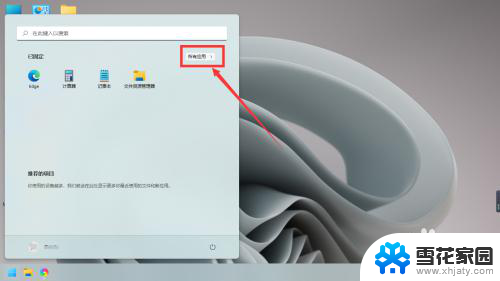 win11设置息屏 Win11怎么更改屏幕休眠和息屏时间
win11设置息屏 Win11怎么更改屏幕休眠和息屏时间2023-12-18
-
 windows11桌面时间 挂件 win11桌面怎样调出时钟小部件
windows11桌面时间 挂件 win11桌面怎样调出时钟小部件2024-01-10
- 台式电脑w11如何设置锁屏密码 Windows11怎么设置快速锁屏密码
- win11锁屏界面广告怎么关掉 Windows 11系统如何取消锁屏广告设置
- windows11取消屏幕保护 win11怎么关闭屏保功能
- 电脑可以定时关机吗win11 Win11如何简单设置定时关机
- 屏幕永不熄灭怎么设置 Windows11如何设置屏幕永不熄灭
- win11长截屏快捷键 win11如何设置截屏快捷键
- win11无法删除pin登录密码 Win11删除pin码选项灰色解决
- win11更改虚拟内存 Win11如何设置虚拟内存大小
- w11ip地址怎么改 Win11电脑IP地址修改方法
- win11开机速度慢的解决办法 Win11开机速度慢解决方案
- 苹果手机可以打开rar文件吗 Win11打开RAR文件的步骤
- win11桌面图标空白 Win11桌面快捷方式图标变白的解决方案
win11系统教程推荐
- 1 win11无法删除pin登录密码 Win11删除pin码选项灰色解决
- 2 win11更改虚拟内存 Win11如何设置虚拟内存大小
- 3 苹果手机可以打开rar文件吗 Win11打开RAR文件的步骤
- 4 win11开机exper错误 Win11开机explorer.exe应用程序错误怎么解决
- 5 如何激活windows11家庭中文版 Windows11永久激活工具激活码分享
- 6 windows怎么设置环境变量 Win11系统环境变量配置方法
- 7 台式电脑w11如何设置锁屏密码 Windows11怎么设置快速锁屏密码
- 8 电脑可以定时关机吗win11 Win11如何简单设置定时关机
- 9 win11开机让选择系统 win11删除开机选择系统界面的步骤
- 10 windows11怎么录屏幕视频 win11系统自带录屏功能怎么打开